Actuellement, WhatsApp se distingue comme l’une des principales applications de messagerie instantanée dans le monde. Elle propose une plateforme gratuite permettant de rester en contact avec sa famille, ses amis et ses collègues. WhatsApp séduit notamment par ses options de personnalisation des conversations, comme l’ajout de touches uniques, la modification de la police, et bien d’autres, y compris la possibilité de colorer ses messages. Voici quelques conseils pour personnaliser vos messages sur WhatsApp.
Colorer le texte sur WhatsApp : Un truc réservé aux utilisateurs d’Android
Pour le moment, WhatsApp ne permet pas nativement d’ajouter de la couleur à vos messages. Actuellement, il existe un seul moyen pour y parvenir : utiliser une application tierce comme Stylish Text, accessible uniquement sur Android. Cette application vous permet d’incorporer des couleurs et des styles de texte originaux à vos messages WhatsApp. Malheureusement, cette application n’est pas disponible pour les utilisateurs d’iPhone.
- Téléchargez Stylish Text depuis le Play Store et veillez à lui accorder les autorisations nécessaires lors de l’installation.
- Ouvrez Stylish Text, où de nombreuses options pour des textes colorés et des designs originaux vous attendent.
- Rédigez votre message dans la zone « Écrire ici » en utilisant le style de votre choix.
- Appuyez sur l’icône WhatsApp près du style sélectionné. Choisissez ensuite le contact ou le groupe à qui envoyer le message.
Votre message sera envoyé en couleur, mais notez que seuls les utilisateurs d’Android verront ces modifications. Les utilisateurs d’iPhone recevront le message dans un format standard. Par ailleurs, certaines fonctionnalités de Stylish Text sont accessibles directement depuis WhatsApp. Durant une conversation, sélectionnez du texte et cliquez sur « Stylish Text » pour voir les options rapides disponibles.
La fonction de texte coloré dans WhatsApp
Si vous cherchez à ajouter une touche de couleur à vos messages WhatsApp, sachez que l’application n’offre actuellement aucune option pour changer la couleur du texte. Néanmoins, l’équipe derrière WhatsApp continue de travailler sur des améliorations et pourrait bien introduire des fonctionnalités de personnalisation du texte à l’avenir.
Pour le moment, WhatsApp dispose d’une fonction de texte coloré pour ses Mises à jour de Statut, offrant ainsi un peu de liberté créative. Cette fonctionnalité est disponible pour les utilisateurs d’Android et d’iPhone.
Pour en profiter, ouvrez WhatsApp et rendez-vous dans l’onglet « Statut ». Créez une mise à jour de statut comme d’habitude. Lorsque vous ajoutez du texte, cliquez sur l’icône en forme de T. Une barre de couleurs à droite vous permettra de changer la teinte du texte. Faites glisser votre doigt sur cette barre pour voir les changements.
Activez ou désactivez le bouton « A » en haut pour choisir entre du texte coloré sans arrière-plan ou du texte coloré avec un fond coloré. La couleur de l’arrière-plan est choisie par l’application pour garantir une bonne lisibilité.
Personnalisation textuelle sur WhatsApp : Exploitez les symboles
Vous pouvez modifier le style de votre texte dans WhatsApp en utilisant des symboles avant et après votre texte :
- Pour un texte en gras, encadrez-le d’astérisques (*). Par exemple, *texte* devient texte.
- Pour un texte en italique, entourez-le d’underscores (_). Par exemple, _texte_ devient texte.
- Pour un texte barré, utilisez des tildes (~). Par exemple, ~texte~ devient
texte.
Ces symboles permettent une personnalisation simple, mais notez que cela ne fonctionne que sur l’application mobile WhatsApp, pas sur la version web.
Personnalisation avancée dans WhatsApp
En plus de la personnalisation du texte, explorez d’autres moyens pour rendre vos discussions sur WhatsApp uniques :
- Changer l’arrière-plan de la conversation : Optez pour une image de votre galerie ou une couleur unie pour donner une touche originale à vos discussions.
- Utiliser des stickers et des emojis : Faites passer vos émotions avec la vaste collection de stickers et d’emojis proposés par WhatsApp.
- Envoyer des GIFs : Ajoutez de la vitalité à vos messages avec des GIFs amusants et expressifs.
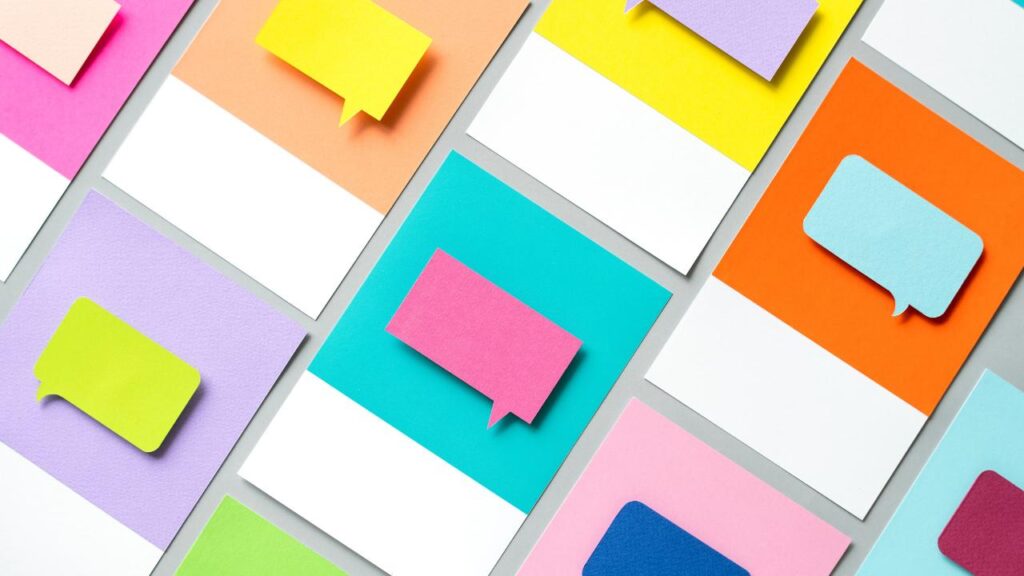
L’avenir de la personnalisation de WhatsApp
La personnalisation accrue de WhatsApp semble promettre de nouvelles façons d’interagir avec l’application. D’après WABetaInfo, source fiable sur les mises à jour de WhatsApp, l’équipe de développement travaille actuellement sur une nouvelle fonctionnalité. Celle-ci permettra de modifier la couleur des icônes et du texte dans vos messages. Les détails sont encore flous, mais l’annonce a déjà captivé l’attention des utilisateurs.
L’ajout de cette fonctionnalité répondrait à une demande de longue date des utilisateurs pour une personnalisation plus riche. Cela offrirait une solution à l’apparence traditionnelle de l’application, permettant aux utilisateurs d’ajouter une touche personnelle et colorée à leurs échanges. Ce changement s’inscrit dans la tendance actuelle des applications de messagerie qui évoluent pour proposer des expériences plus interactives et individualisées. Avec cette future mise à jour, WhatsApp pourrait non seulement améliorer l’engagement des utilisateurs mais aussi renforcer sa position de leader des applications de messagerie.
En résumé, bien que WhatsApp ne propose actuellement pas de fonctionnalités intégrées pour colorer directement le texte des messages, il existe des manières créatives d’ajouter une touche personnelle à vos conversations. Pour les utilisateurs d’iPhone, les options restent limitées aux mises à jour de statut et aux styles de texte intégrés comme le gras, l’italique et le barré.






